Как да направите резервно копие на вашия компютър и смартфон
От технологии / / December 19, 2019
Основните принципи на резервно копие
- Редовността. Създаване на резервни копия трябва да са редовни като си миете зъбите сутрин.
- Проверете. Проверете архивът, който току-що направихте. Това ще бъде много жалко, ако особено стресиращо време на вашата магическа пръчка ще бъде празна черупка. Отворете множество файлове от архива и да се провери ефективността им.
- Делимост. По-добре е да съхранявате архивите не е на едно място, и най-малко две. Например, на външен твърд диск в облака. В края на краищата, понякога не успяват дискове, и облак съхранение може да не е налична в точното време.
- Диференциацията. Разделени в няколко категории ясно какво ще да се съхранява. Данните на различна значимост и изисква различен подход към архивиране.
Системни решения
Windows
В Windows, има стандартни инструменти за архивиране и възстановяване ви позволява да запазвате отделни файлове и изображения като цяло, от които можете да възстановите системата в случай на повреда.
Windows 7
Отидете на "Control Panel", щракнете с левия бутон на мишката върху бутона "Старт" и изберете съответния елемент. В "Control Panel", изберете "Система и защита» → «архивиране на данни Компютърни» → «Configure архивиране".
На следващо място, системата ще поиска място, където да запишете файла. Забележка: Ако искате да направите резервно копие на данните от диск C, не успя да ги задържи там. Той ще трябва да изберете различни медии, като втората физически диск, флаш памет, DVD или папката в локалната мрежа. Ако ние си спомняме, принципите на създаване на резервни копия, архивът трябва да се съхраняват в отделни медии, а не на компютъра, от който е направено копието.

Системата ще поиска автоматично или ръчно да изберете папки, за да направите резервно копие. Кликнете върху "Искам да си избера" и в отворилия се прозорец квадратчета бележат папката, която искате да запазите. Натиснете бутона "Next» → «Save и изход".
Сега, в "за резервно копиране и възстановяване на файлове" нов бутон "Архив". Кликвайки върху него ще стартира вашите данни за архивиране процес.

Възстановяването е на същия принцип. За да направите това, кликнете върху опцията "Избор на друга резервна за възстановяване на файлове" и посочи, че към който се архивиране.
Windows 8 и по-
Вграден инструмент "История на файлове" дава възможност за архивиране в реално време. За работата си само на първоначалната настройка е необходимо.
Отидете на "Control Panel". За да направите това, щракнете върху бутона "Старт" на десния бутон на мишката и намерете линия в контекстното меню.
Като място за съхранение, изберете устройство, различни от системата, а USB флаш устройство или мрежов папка. Кликнете "Enable".
"История на файла" автоматично ще копира следните библиотеки: "Документи", "Музика", "Картини", "Видео" - и стандартен потребител папка: на Windows "Desktop", "Любими",.
По подразбиране, резервни копия се правят на всеки час, но можете да промените това време, например, в продължение на 10 минути. Все пак, това ще изисква повече пространство на твърдия диск. Времето за съхранение на всяко копие може да бъде конфигуриран в менюто "Advanced Settings".
MacOS
Машина на времето - Apple стандартно решение за архивиране приложения, файлове, папки, документи, видео, музика.
За да работите с машината на времето изисква магазин данни на трета страна, например USB флаш устройство, външен твърд диск или разтвор на мрежа Time Capsule.
Когато свържете външен диск на вашия Mac, трябва да се пита дали да го използва като резерва за съхранение? Изберете "Използване като Backup Disk".

Ако прозорецът не се появи, на резервната диск трябва да се избира ръчно:
- отидете в менюто и отворете настройките на машина на времето;
- кликнете върху "Избор резервната диск";
- посочите желаното и кликнете върху "Използване на диска".

Архивите ще бъдат създадени автоматично веднъж на час, копие от предходния месец - всеки ден, и архивите за цялото време - всяка седмица. Не се страхувайте, че обемът на твърдия диск ще бъде достатъчно. Машина на времето ще спаси само актуална информация, и стари копия се изтриват автоматично, колкото попълването пространство.
андроид
Android Backup Service
Създаден, за да създадете резервни копия на сметки данни на Google. С това ще ви спести:
- информация за Wi-Fi мрежи;
- тапети;
- настройките на Gmail;
- Приложенията в Google Play;
- настройки език и въвеждане;
- дата и час;
- създаване на редица приложения на трети страни.
За да направите резервно копие е необходимо:
- отворите за настройка на устройството;
- Отидете на "Лична информация» → «Backup & нулиране";
- включва "Архивиране на данни".
За да възстановите данните на друго устройство, което е достатъчно, за да влязат в профила си. За да възстановите запазена прилагането конфигурация, отидете на раздела "Лична информация» → «Backup & нулиране» → «Автоматично възстановяване."
синхронизация
В Android осигурява редовно инструмент за синхронизация, който ви позволява да запишете вашите контакти, осъществени от приложения в Google Play, календар, настройки на дисплея, езици и начини за въвеждане, данни и настройки на Google Диск някои трети страни приложения. Инструментът изисква задължително присъствието на Google акаунт.
синхронизиране на Android е активирана по подразбиране. Ако искаме да се получи последното резервно копие, изпълнете следните стъпки:
- отворите настройките на телефона;
- вижте "Профили и синхронизиране" изберете Google;
- Осигуряване на необходимите отметки и натиснете "Синхронизиране".
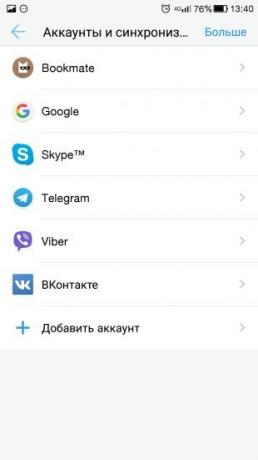

Данните се автоматично отидете на Google Cloud Storage. За да ги възстановите на друг Android-устройство, просто го свържете към вашия акаунт.
Можете също да синхронизирате най-популярните акаунти: Skype, телеграма, Viber и "VKontakte". За синхронизиране на снимки и изображения в Android осигурява интегрирано решение на снимки в Google.
IOS
качи
Apple Universal приложението да получава и съдържание игра. Тя ви позволява да запишете данните на местно ниво от устройство, свързано към компютър с Windows или MacOS. Това е особено полезно, когато нямате достъп до Интернет.
За да направите копие в качи, направете следното:
- свързване на устройството с компютър;
- кликнете върху раздела "изделия";
- натиснете "Sync."
По подобен начин, можете да спестите почти цялата информация от телефона или таблета ви:
- снимки;
- бележки;
- списък с контакти;
- календара;
- Съобщения SMS / MMS;
- Safari браузър;
- конфигурация на точки за достъп;
- данни за кандидатстване;
- основния екран.
iCloud
съхранение в облак от потребителя услуга за данни. Като всеки облак има две ограничения: необходимостта от достъп до Интернет и относително малък (5 GB) на свободен обем отпуснати пространство.
отидете на "Настройки", за да запазите данните с помощта на iCloud на вашето устройство → "iCloud" → "Backup" и да започне процеса на създаване на копия.
В iCloud се записва:
- на историята на покупките в App Store;
- снимки;
- настройки на телефона;
- данни за кандидатстване;
- Основният екран;
- мелодии;
- Гласова поща.
софтуер
Windows
Handy Backup
лиценз: комерсиален софтуер.
Подкрепа за руски език: там.
Обикновено решение за архивиране. Тя ви позволява да ги запишете като отделни файлове (снимки, музика или филми), и поща, като например Microsoft Outlook или TheBat.
Пукането "Create New Job" главния прозорец → «Назад Up". От дървото на директориите, изберете данните, които искате да запазите. В нашия случай това е папка "Музика" на вашия работен плот.

Натиснете бутона "ОК» → «Напред" и изберете пътя за архивирането бъдеще. Например, USB флаш устройство, което системата се определя писмо обем Е.

Посочете вида на резервно копие и натиснете бутона "Next". Изберете това, което ще бъде в архива: общо за всички файлове, или един на всеки. При поискване зададете парола.
На следващо място, програмата предлага да се създаде график за създадените задачи, като например автоматично резервно копие на тази папка в неделя в 23:00 часа. Но ако проблемът е еднократно, тази стъпка може да бъде пропуснато.
И накрая, присвоява името на задачата и натиснете бутона "Finish". Backup завършена.
По същия начин за възстановяване на данни се извършва. Изберете записана архивиране, и след това да напишете името на мястото, той трябва да бъде възстановена.
Пробен период на програмата е 30 дни. Попълнете основната версия на разработчиците предлагат за покупка за 800 рубли. Има и други версии на Handy Backup - Професионални и експерт. Техните възможности са много по-широки и заточени за професионални нужди, за нашите цели е достатъчно версия Standard.
Изтеглете HandyBackup →
Genie Timeline
лиценз: Shareware.
Подкрепа за руски език: не.
Друго решение за архивиране и възстановяване на загубени файлове. Интерфейсът е толкова просто и ясно, че дори липсата на руски език не се превърне в пречка.
На първо място, изберете къде да се съхраняват данните. Нека това да бъде сменяем диск Д.

Следващата стъпка - посочване на данните, които се съхраняват. Хотелът програмни както идеално място, където времето може да се отбележи, настолни файлове, системните папки, "Картини" и "Видео", както и дървото на директориите. Отиди при него и да запази запознат папката "Музика".

След като кликнете върху квадратчето до отворен прозорец за архивиране. избраната програма за задвижване автоматично създава папка Genie TineLine и места, където запазени файлове.
опазване и възстановяване на функциите са на разположение в основната версия на Genie Timeline безплатна. Разширено платени версии на Genie Timeline Начало Genie Timeline Pro и имат много по-голям Удобства: изпращане на съобщения до електронна поща, шифровани с висока степен на защита и за определяне на данни графици. Но за да записвате файлове дома достатъчни и версия Безплатна на.
В Genie TineLine има заявление за IOS, с която можете да проверите състоянието на архива на компютъра.
Изтеглете Genie Timeline →
Acronis True Image
лиценз: комерсиален софтуер.
Подкрепа за руски език: там.
Мощен инструмент за създаване на резервни копия и възстановяване на данни. Keep резервни копия могат да бъдат не само на физически дискове, но и на собствен облак услугата Acronis. Въпреки това, той ще трябва да се абонирате за една година, и размера на пространството, при условие, ще зависи от плана си. В стандартната подписката се разпределя 50GB, закупуване на платена версия - 1 TB.
Веднага след програмни инструкциите за инсталация, за да изберете кои данни да изпратят копие: само с компютър, дискове и дялове или отделни папки.

Изберете "файлове и папки" и въведете желаното. Нека отново ще бъде на папката "Музика" на вашия работен плот. Натиснете бутона "ОК" и отидете на избора на съхранение.

Изберете флаш устройство Е, отново натиснете "ОК» → «Направете копие." Копие от папка "Музика" е създаден във флаш-паметта.
Have Acronis и други полезни функции. Например, "Архив" ви позволява да се освободи място на диска, пълен с големи файлове и инструменти "Disk клониране" ще създаде пълно копие на местните дискове, че при срив ще възстанови оригинала състояние на системата.
Цената на програмата - 2 700 рубли. Стандартен абонамент за една година ще струва на потребителите в 2400 рубли, разширен - в 5100 рубли. Мобилни приложения работят в съчетание с десктоп версията и изтеглени безплатно.
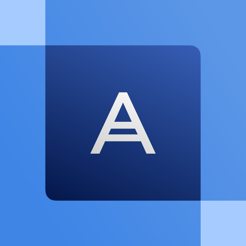
Цена: Безплатен
Цена: Безплатен
Свали Acronis True Image →
MacOS
Въглероден Коуп Cloner
лиценз: комерсиален софтуер.
Подкрепа за руски език: не.
Utility, за да създадете копие на диск. Руската подкрепа не е предоставена, но да се разбере, интерфейсът не е трудно.
В Източник диск, щракнете върху устройството, което искате да копирате. Целевата диск, да уточни мястото на съхранение на копия. Започнете бутона Clone.

Безплатно ползване на програмния период е 30 дни. След Carbon Коуп Cloner 2 се струва 405.65 рубли.
Изтеглете Carbon Коуп Cloner →
андроид
хелий
лиценз: Shareware.
Подкрепа за руски език: там.
Най-удобното решение за извършване на резервни копия и синхронизирането на приложението, че не се нуждае от коренни права. Въпреки това, за да завърши работата, необходима, за да инсталирате хелий на компютър с Windows, Linux или MacOS.
След като инсталирате приложението на вашия смартфон ще идват веднага съобщава на десктоп версията. За улеснение на монтаж и спестяване на време предлага програмата да изпратите връзка към една лесна за ползване програма за незабавни съобщения или електронна поща. Излезте връзката към програмата сайт, изтеглите и стартирате. Задаване на стил "Напред» → «Следваща» → «OK» е ясна.
Докато програмата е инсталирана, заявките за мобилни приложения, за да свържете телефона с компютъра и включва отстраняването на грешки през USB.


След получаване на уведомление за успешен смартфон синхронизация може да бъде изключен от компютъра.
Open мобилно приложение. От списъка на инсталираните програми изберете желания, и натиснете бутона "Backup". Посочете къде да се съхраняват в архива, и изчакайте процесът да завърши.
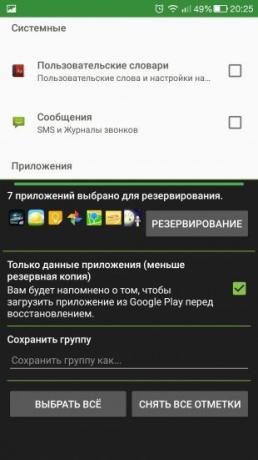
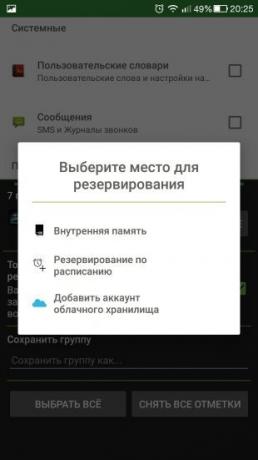
За възстановяване от резервно копие, отидете на "Възстановяване и синхронизиране", влиза в магазина с копие, изберете приложението и натиснете бутона "Restore".
Основната версия на програмата безплатно, разходите за подобрените 149.86 рубли.
Разширена версия ви позволява да:
- деактивиране на реклами;
- установи архивиране график;
- позволи синхронизация между Android-устройства;
- съхранение на данни в облака.
Приложението не ще бъде в състояние да установи собствениците на устройства Motorola и някои модели на Sony.
Цена: Безплатен
Titanium Backup
лиценз: Shareware.
Подкрепа за руски език: там.
Най-популярните сред потребителите на Android средство за архивиране приложения. Тя изисква корен-достъп до устройството.
За да създадете резервно копие на едно или повече приложения, отворете раздела "Backup", която осигурява пълен списък на инсталирания софтуер. Удивителният знак за прилагането казва, че копието не е създаден за това. Иконата телефон означава, че софтуерът се съхраняват на вградената памет. SD-карти икона маркирани приложения, записани на картата с памет.
Изберете приложението в менюто, което се отваря, натиснете "Запис".
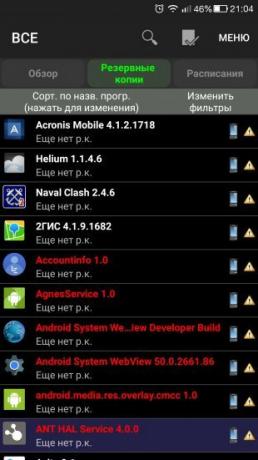

Резервната е създаден. Сега, ако влезете в приложението отново, можете да видите бутона "Restore".
Titanum Backup поддържа работа в екип с приложения и архиви. За да направите това, отидете на "Menu» → «Партида действие."
Тази функция ви позволява да:
- проверява архиви - както новосъздадени и цялото това нещо - за грешки;
- направите резервни копия на всички инсталирани приложения;
- направите резервни копия на всички данни на системата;
- изтрива старите архиви;
- възстановяване на всички архиви;
- възстановяване на всички данни от системата;
- за да изчистите кеша на приложения;
- изтриване на системата или потребителски приложения.
Titanium Backup функционалност е много по-широк, но за нашите цели е достатъчно тези възможности.
Разширената версия на Titanium Backup е на стойност 349 рубли. Основните й характеристики са:
- създаване на множество архиви за прилагане;
- криптиране на резервно копие на данните;
- проверка на всички файлове;
- Партида замразяване и размразяване приложения;
- гръб синхронизация на облака.
Цена: Безплатен
IOS
iMazing
лиценз: комерсиален софтуер.
Подкрепа за руски език: там.
съвместимост: Microsoft Windows, MacOS.
Това всъщност е файлов мениджър с възможност за архивиране условие. Много прилича на качи, това е просто работа в него е много по-лесно и по-приятно. за предаване на данни могат да бъдат или чрез кабел или чрез Wi-Fi, в iMazing и няма ограничение за броя на свързаните устройства.
При свързване на устройството към компютъра iMazing автоматично прави резервно копие на това. Много полезна функция на данни се променя директно към резервното копие: следващия път, когато синхронизирате променените данни веднага.
Безплатен период е 30 дни, а след това трябва да плати 39.99 долара за използване на един компютър.
Изтегляне iMazing →
BackupAZ
лиценз: комерсиален софтуер.
Подкрепа за руски език: не.
съвместимост: IOS.
Инструмент за архивиране устройства Jailbreak. Позволява ви да запишете вашите бележки, контакти, снимки, съобщения, история на обажданията и др.
За да създадете резервно копие само да изберете това, което искате да запазите, и кликнете върху съответната икона. Копие може да се съхранява на смартфон, компютър, в облака или да изпратите електронна поща.
За възстановяване на данни, кликнете върху бутона Restore в менюто отляво.


BackupAZ разходите - $ 2.99.
джел
лиценз: свободен софтуер.
Подкрепа за руски език: там.
съвместимост: IOS.
И този софтуер изисква от вас да отключите задължителното присъствие. Джел безплатно приложение ви позволява да съхранявате абсолютно никакви данни от устройството, също не се нуждае от компютър, за да работи.
Създаване на резервно копие, освен това, където и да се чувстват комфортно и след мига devaysa или в случай на загуба копирате файла на телефона си, и да се възстанови желаната информация.


Cydia
лиценз: свободен софтуер.
Подкрепа за руски език: там.
съвместимост: IOS.
Запазване на молбата, придобити чрез Cydia, и можете да чрез стандартни методи: тя записва всички покупки, извършени в профила си.
, Просто отидете на Управление на профили За да направите това, въведете текущата си сметка и изберете Installable покупки. Това е единственият начин, за да може да се направи само закупени приложения. За информация за безплатно Cydia не спасява.
облачни решения
Google Диск
лиценз: Shareware.
Подкрепа за руски език: там.
съвместимост: браузъри, Microsoft Windows, MacOS, Android, IOS.
Тя ви позволява да съхранявате потребителски данни на сървърите ни, за да се направи разграничение между правото на достъп до файлове и папки, за свободен достъп и да ги споделяте с други потребители на интернет.
Съхранение включва:
- Google Диск - използва се за съхраняване на файлове;
- Gmail - спестява контакти на потребителя и е мощен клиент за електронна поща;
- Google Фото - автоматично намира изображения върху тях устройството и съхранява в облака.
Безплатна 15 GB. За по-голям обем ще трябва да плащат от 2,99 до 299 долара. Максималният размер на съхранение е 30 TB, но изтегления файл - 5 TB.
Цена: Безплатен
Цена: Безплатен
Цена: Безплатен
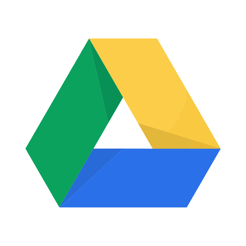
Цена: Безплатен
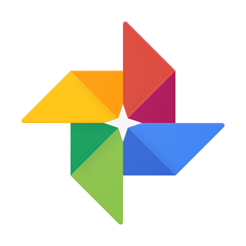
Цена: Безплатен

Цена: Безплатен
Microsoft OneDrive
лиценз: Shareware.
Подкрепа за руски език: там.
съвместимост: браузъри, Microsoft Windows, MacOS, Android, IOS.
Решението на Microsoft за съхранение на потребителски данни. В момента той е един от от първите места сред съхранение на файла. За завършване на работата изисква Microsoft Account.
Тя ви позволява да съхранявате до 5 GB на безплатни данни в обичайната форма за употреба на Windows. Цената на 50 GB ще бъде $ 1.99 на месец.
Разработчик: Microsoft Corporation
Цена: Безплатен
Цена: Безплатен
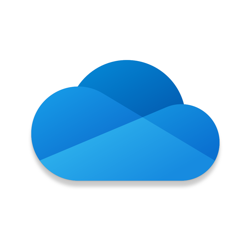
Цена: Безплатен
Dropbox
лиценз: Shareware.
Подкрепа за руски език: там.
съвместимост: браузъри, Microsoft Windows, MacOS, Android, IOS.
Други данни се съхраняват, което ви позволява да се поддържа файлове в облака и да ги споделяте с други потребители на интернет. Поддържа сигурно криптиране, която разполага защита гарантира, че данните, се интегрира с Microsoft Office 365 ви позволява да създадете връзки и да изградят достъп до тях паролата си, очертава правата на файловете и папки.
За свободното използване на достъпен 2 GB на съхранение. Разходите за 1 ТБ ще бъде 9,99 евро. Неограничен брой места са на разположение за 10 евро на месец.
Разработчик: предприемач
Цена: Безплатен
Цена: Безплатен

Цена: Безплатен
Yandex. диск
лиценз: Shareware.
Подкрепа за руски език: там.
съвместимост: браузъри, Microsoft Windows, MacOS, Android, IOS.
Cloud услуга от руски произход, бившият "Яндекс. На хората. " Както и при предишните решения, тя ви позволява да съхранявате данните в облака и да ги споделяте с други потребители на интернет. Той поддържа синхронизация между няколко устройства.
Безплатни потребителите ще получават 10 GB. За допълнителни 10 GB на "Яндекс" е поискал да плати 30 рубли за 100 GB - 80 рубли, цената е 1 TB ще бъде само на 200 рубли.
Разработчик: Yandex
Цена: Безплатен
Цена: Безплатен

Цена: Безплатен



